Adobe Illustrator cc 2018是一个功能非常强大的工业插画制作软件,它是非常好用的矢量图形处理工具,知识兔小编这里附上Adobe Illustrator cc 2018最新版本,新加属性面板,增强画板工具等功能。
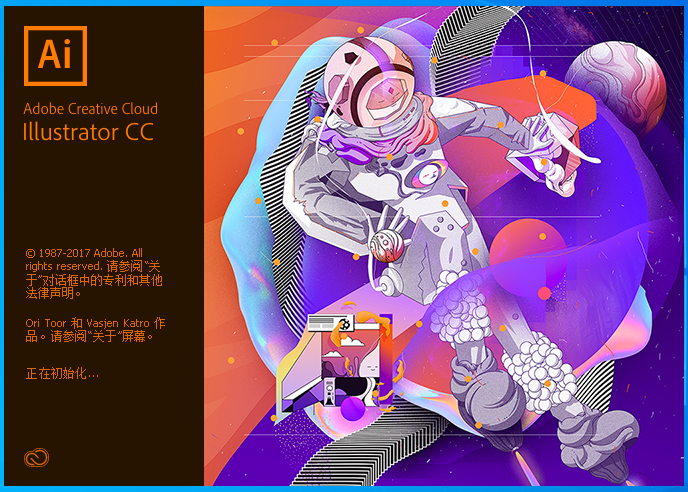
安装破解教程
1、断开网络,以管理员身份运行set-up.exe;
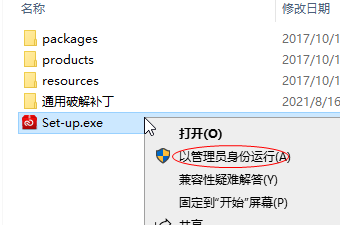
2、软件开始自动安装;
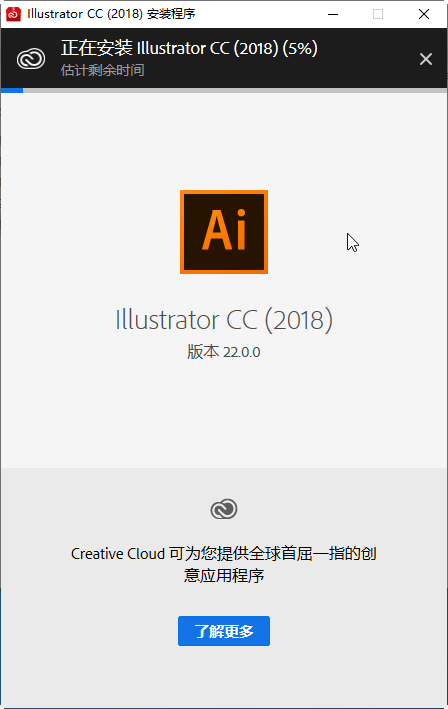
3、安装完成,提示需要登录,直接关闭软件;
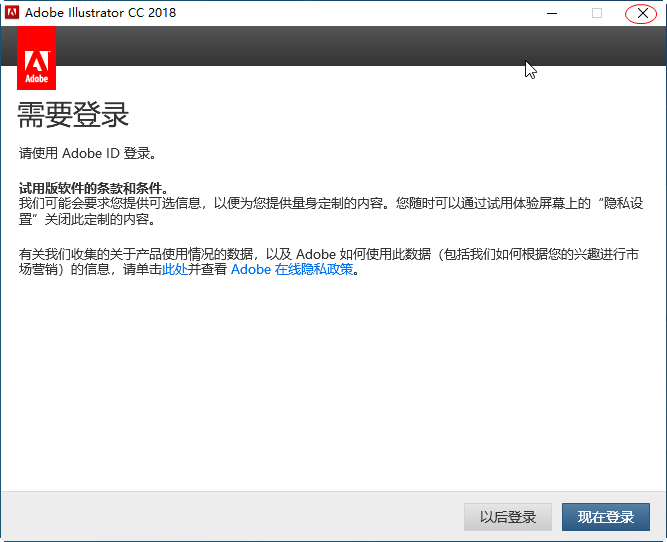
4、将破解补丁复制到软件安装目录,以管理员身份运行;
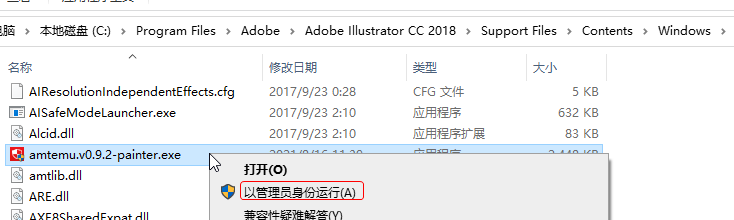
5、选中对应的软件产品,点击install;(该版本最高是2017版本,但是可以破解2018版本)
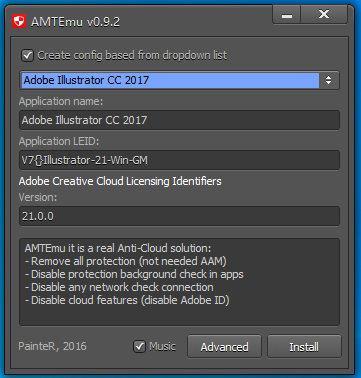
6、点击install后弹出窗口,选中amlib.dll,点击打开;
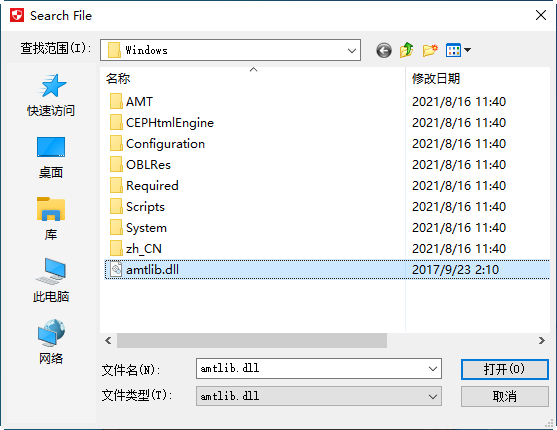
7、破解完成!
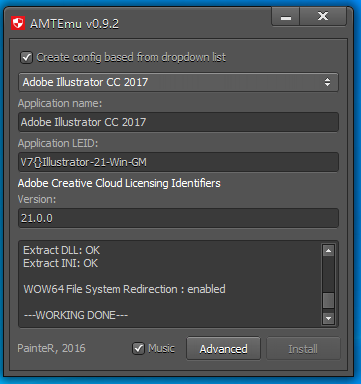
功能介绍
“属性”面板
通过在一个位置访问所有控件来提高工作效率。新的智能“属性”面板仅会在您需要时显示所需控件。
操控变形
在让外观保持自然同时,转换矢量图形。使用“操控变形”,无需调整各条路径或各个锚点,即可快速创建或修改某个图形。
更多画板
目前,利用Illustrator,您可以在一个画布上创建高达1,000个画板,故而您可以在一个文档中处理更多内容。
风格组合
将预定义的备选字形应用于整个文本块–无需逐一选择和更改每个字形。
更轻松地整理画板
一次选择多个画板,然后只需单击一下,即可在您的画布上自动将其对齐和整理它们。现在,锁定到某个画板的对象会随画板移动。
SVG彩色字体
受益于对SVGOpenType字体的支持,您可以使用包括多种颜色、渐变效果和透明度的字体进行设计。
可变字体
Illustrator支持OpenType可变字体,因此您可以通过修改字体的粗细、宽度和其他属性,创建您自己的样式–同时确保字体仍然忠于原始设计。
MacBookProTouchBar支持
在上下文MacBookProTouchBar上即时访问需要使用的核心工具。
相关新闻
Adobe Illustrator中绘制纽约邮票图标
1、新建一个800*600px(颜色模式为RGB)的文档,然后建立网格(编辑>首选项>参考线和网格),编辑如下~
2.绘制一个128*128px,颜色为#F15A24矩形、在绘制一个120*120px,颜色为#ffffff、绘制一个100*116px,颜色为#455768;然后将三个矩形居中对齐。
3.绘制一个8*8px的圆形,将圆的中心点与矩形边对齐,然后复制多个与四周边对齐,圆与圆的间距为8px(效果如下图~),将圆和下面的矩形相减
4.按着shift+x翻转将其填充,然后将描边设置为4px,效果如下~
5.绘制一个76*92px,填充颜色为#EFA28B,描边为4px,描边颜色#455768的矩形,居中对齐;
6.绘制一个22*18px、描边为4px、描边颜色为#455768的矩形,然后将矩形底对齐,与左边边缘隔开5px的距离。在新建一个14*20px的描边矩形,重叠在上个矩形上面;然后将2个矩形向右复制一组,与右边缘相隔5px。(效果如下~)
7.绘制一个38*10px的描边长方形,(如上)为中心框架,居中对齐。再通过增加锚点,然后选中锚点删除,调整锚点。根据以上操作创建一个30*12px、一个22*6px、一个6*12px、一个高为14px的矩形 (效果如下~)
8.创建7个高为2px的白色矩形,将覆盖部分建筑,然后将矩形调整为60%的透明度。效果如下图~
9.创建26个宽为2px的白色矩形,将覆盖部分建筑。效果如下图~
10.绘制9个大小不一的矩形,为建筑添加阴影。效果如下~
11.通过选择锚点(A)向上移动,顶部为1px,其余为2px。效果如下~
12.新建多个高为2像素的矩形,然后组合在一起。效果如下~跟着操作继续做其他的建筑邮票吧....
下载仅供下载体验和测试学习,不得商用和正当使用。
下载体验
